Google xato kodlarini o'ynaydi. Google Play Service dasturida xatolik yuz berdi.
Bu siz bilan sodir bo'lganmi? Qiziqarli dasturni toping va uni o'rnatishga harakat qiling, ammo "O'rnatish" tugmachasini bosish orqali siz xato haqida xabar olasiz. Juda zerikarli, shunday emasmi? Shuning uchun biz keng tarqalgan xatolar ro'yxatini tuzishga qaror qildik, ular nimani anglatadi va qanday va qanday qilib yo'q qilinadi.
Bunday muammolarning echimi birinchi navbatda o'zlarining tajribalariga, shuningdek, o'quvchilarining forum moderatorlariga asoslangan. Agar siz Google Play-da boshqa muammolarga duch kelsangiz, iltimos, ularni quyidagi izohlarda tasvirlab bering va biz yordam berishga harakat qilamiz.
DF-BPA-09 xatosi (sotib olishda xatolik yuz berdi)
Ilovani yuklab olmoqchi bo'lganingizda, sotib olish jarayonida xatolik ko'pincha paydo bo'ladi. Muammo o'z-o'zidan yo'qolmaydi, shuning uchun siz sozlamalarni ochishingiz kerak.Qaror:
Ushbu xato, xususan, Google Play bilan bog'liq, shuning uchun u tez orada tuzatiladi deb umid qilamiz. Ayni paytda quyidagilarni bajaring:
- Qurilmangizda "Sozlamalar" ni oching.
- Ilovalar bo'limiga, so'ngra Ilovalar menejeriga o'ting.
- "Hammasi" yorlig'iga o'ting.
- Ro'yxatda "Google Play Framework" ni toping va ustiga bosing.
- Tegishli tugmani bosish orqali dastur ma'lumotlarini tozalang.
Xato kodi 194
Xato Google Play do'konidan o'yinlar yoki dasturlarni yuklab olishga urinayotganda paydo bo'ladi.Qaror:
Ushbu xatodan xalos bo'lish uchun siz "Google Play Services" dasturining ma'lumotlarini tozalashingiz kerak.
- Sozlamalar ilovasini\u003e Ilovalar\u003e Ilovalar menejerini oching.
- "Hammasi" yorlig'iga o'ting va "Google Play xizmatlari" ni toping.
- Uni bosing va keyin ma'lumotlarni tozalang.
- Ushbu amalni takrorlang, ammo bu safar dasturlar ro'yxatidan "Google Play Store" -ni tanlang. Endi dasturni qayta o'rnatib ko'ring.
Xato kodi 495
Muammo dasturlarni yuklab olish va yangilashda yuzaga keladi.Qaror:
Google Play Store ma'lumotlarini Sozlamalar\u003e Ilovalar\u003e Ilovalar menejeri\u003e Hammasi\u003e Google Play do'konida o'chirib tashlang. Shuningdek, Google Services Framework ma'lumotlarini o'chirib tashlang.
O'chirish google hisobi qurilmangizda qurilmangizni qayta yoqing va qaytadan qo'shing.
Xato kodi 941
Yangilash jarayonini bekor qilish.Qaror:
Sozlamalar\u003e Ilovalar\u003e Ilovalar menejeri\u003e Hammasi\u003e Google Play do'koniga o'ting va aniq ma'lumotlarni bosing va kesh tugmachalarini tozalang. Xuddi shu bo'limda "Yuklab olish menejeri" ni toping va ushbu dasturning ma'lumotlari va keshini tozalang. Qayta yangilab ko'ring.
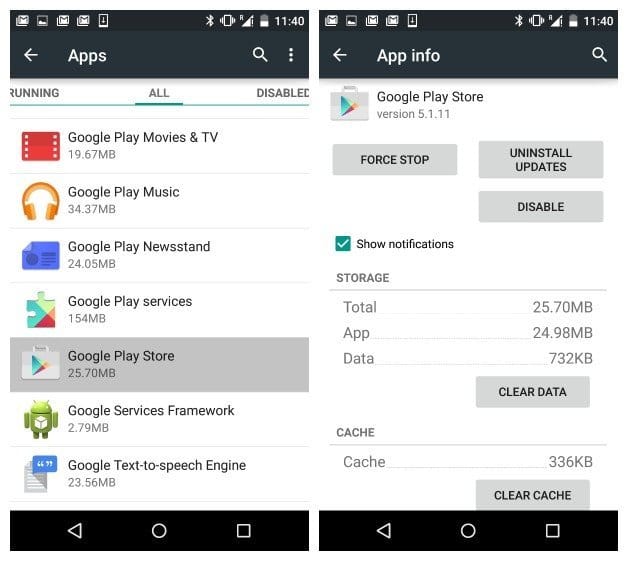
Xato kodi rh01 yoki rpc: s-5: aec-0
Serverdan ma'lumot olishda xatolik yuz berdi.Qaror:
Sozlamalar\u003e Ilovalar\u003e Ilovalar menejeri\u003e Hammasi\u003e Google Play do'koniga o'ting va kesh va ma'lumotlarni tozalang. Ushbu protsedurani Google Services Framework bilan takrorlang.
Boshqa echim:
Mavjud Gmail hisobingizni o'chirib tashlang, qurilmangizni qayta yoqing va keyin qo'shib ko'ring.
Xato kodi 504
Xatolik tufayli dasturni yuklab bo'lmadi.Qaror:
Faqat ma'lumotlarni va keshni tozalash google ilovalari Sozlamalardan Play Store va Google Services Framework. Ilovalar »\u003e Ilovalar menejeri\u003e Hammasi-ga o'ting va ularni toping.
Boshqa echim:
Gmail hisobingizni o'chirib tashlashga harakat qiling.
Xato kodi 491
Ilovalarni yuklab olish va yangilash mumkin emas.Qaror:
Google hisobingizni o'chirib tashlang, qurilmangizni qayta yoqing va qaytadan qo'shing. Keyin, "Sozlamalar" ga o'ting, "Ilovalar" bo'limida "Ilova menejeri" ni oching. Hammasi yorlig'ida Google xizmatlarini toping, ularning ma'lumotlari va keshlarini tozalang, so'ngra ilovadan chiqing.
Xato kodi 498
Google Play do'konidan yuklab olish to'xtatildi.Qaror:
Muammo shundaki, gadjetingizdagi kesh bo'limi to'la. Keraksiz dasturlar va fayllarni o'chirib tashlang va keyin qayta tiklash rejimiga o'tkazing. Buning uchun qurilmani o'chirib qo'ying, so'ngra "Ovoz balandligi", "Uy" va "Quvvatlash" tugmachalarini ushlab turing. Ushbu rejim keshni tozalash va bajarishga imkon beradi to'liq tiklash smartfon yoki planshet.
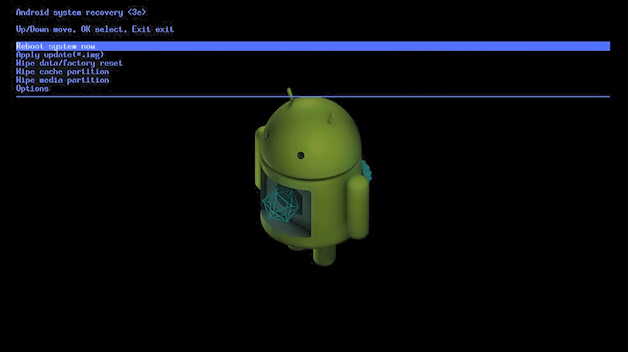
Ovoz balandligi tugmalari yordamida "kesh qismini o'chirish" -ni tanlang. Tasdiqlash uchun quvvat tugmasini bosing.
Xato kodi 919
Ilova yuklab olindi va o'rnatildi, lekin ishga tushirilmaydi.Qaror:
Muammo shundaki, qurilmada bo'sh xotira etarli emas, shuning uchun keraksiz ma'lumotlarni o'chirib tashlang, masalan, musiqa, dastur turi.
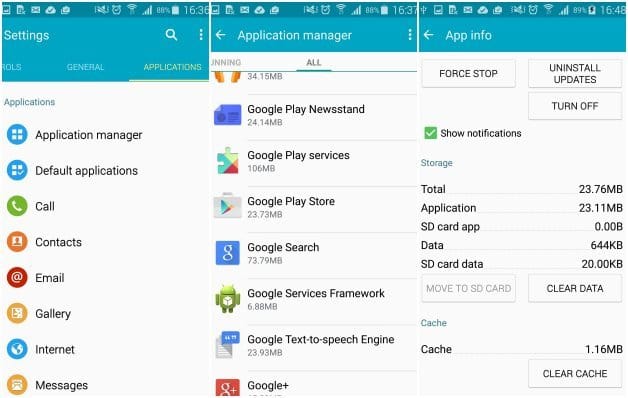
Xato kodi 413
Ilovalarni yuklab olish yoki yangilash mumkin emas. Agar proksi-serverdan foydalanayotgan bo'lsangiz, u Google Play do'konida muammolarga olib kelishi mumkinligini unutmang.Qaror:
Sozlamalar-da Ilovalar bo'limini toping, Ilova menejeriga o'ting va keyin Hammasi yorlig'ini oching. Ro'yxatdagi "Google Services" va "Google Play Store" dasturlarini toping va ularning ma'lumotlarini tozalang.
Xato kodi 921
Siz dastur yoki o'yin o'rnatolmaysiz.Qaror:
Avval Google Play Store ma'lumotlaringiz va keshingizni tozalab ko'ring, ammo agar u ishlamasa, Google hisobingizni o'chirib tashlang, telefoningizni qayta yoqing va keyin uni qayta qo'shing.
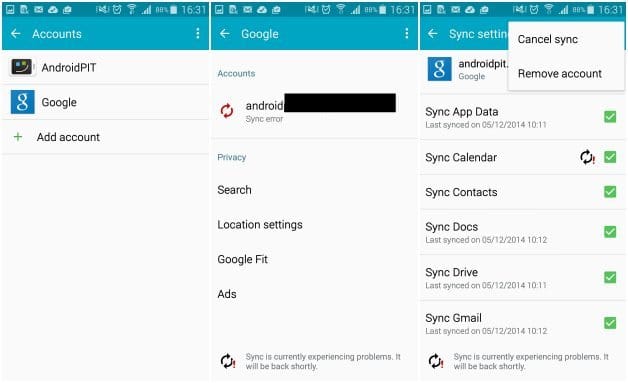
Paket fayli buzilgan
Google Play Store ilovalari do'konidagi xato.Qaror:
"Sozlamalar" ni oching, "Ilovalar" ga, keyin "Ilovalar menejeri" ga o'ting. Hammasi yorlig'ida xatoga sabab bo'lgan dasturni toping va uning ma'lumotlarini tozalang.
Boshqa echim:
Ilovani do'konning veb-versiyasidan o'rnatishga harakat qiling yoki uni Wi-Fi ulanishi orqali emas, balki mobil telefon orqali yuklab oling.
Xato kodi 403
Yuklab olish mumkin emas va so'rov "yaroqsiz". Bu odatda ikkita Google hisobidan bitta qurilmada ilovalarni sotib olishda foydalanilganda yuz beradi.Qaror:
Google Play do'koniga to'g'ri Google hisobi bilan kiring. Muammoni keltirib chiqargan dasturni olib tashlang va sotib olish tugmachasini bosib uni qayta o'rnating.
Ikkinchi echim:
VPN sozlamalarini o'chirib tashlang. Buning uchun Sozlamalar\u003e Boshqa sozlamalar\u003e VPN-ga o'ting.
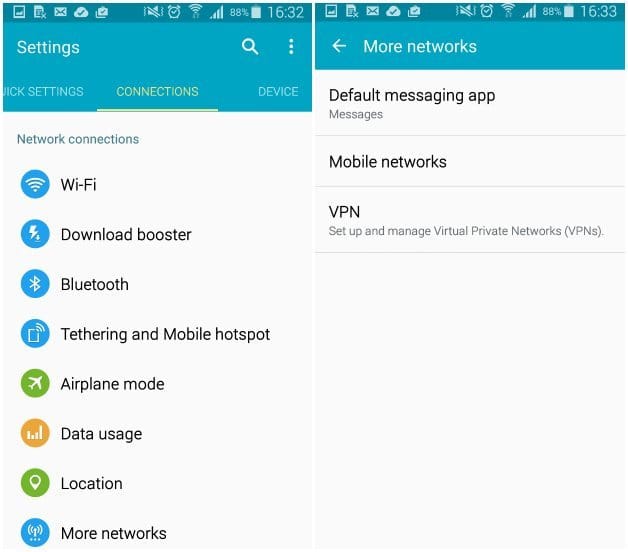
Uchinchi echim:
Ilova sozlamalarida "Qidiruv tarixini tozalash" -ni tanlab, Play Store-da o'zingiz qilishingiz mumkin bo'lgan barcha qidiruv tarixini butunlay o'chirib tashlashingiz kerak.
To'rtinchi echim:
Yangi hisob yarating va shu bilan ilovalar do'koniga kiring. Keyin, ushbu dasturni qayta o'rnating.
Xato kodi 923
Yuklab bo'lmadi: Hisob qaydnomasi ma'lumotlarini sinxronlashda xatolik yoki kesh xotirasi etarli emas.Qaror:
Google hisobingizni o'chirib tashlang va keraksiz dasturlar... Keyingi qadam keshni tiklash orqali to'liq tozalashdir: "wipe cache part" -ni tanlang va keyin "reboot system now" tugmasini bosib qurilmani qayta yoqing. Xavotir olmang, ma'lumotlaringiz o'chirilmaydi. Hisobingizni yana qo'shing.
Xato kodi 492
Dalvik keshi tufayli dasturni o'rnatib bo'lmaydi.Qaror:
Bu juda oddiy - Google xizmatlari va Google Play Store ilovalari ma'lumotlarini tozalang. Buning uchun Sozlamalar bo'limiga o'ting "Ilovalar", keyin "Ilovalar menejeri" ga o'ting va oxirgi "Hammasi" yorlig'iga o'ting.
Eslatma:Agar muammo davom etsa, siz Dalvik keshini tozalashingiz kerak. Dastlab, uni o'chirib, keyin "Ovoz balandligi", "Uy" va "Quvvatlash" tugmachalarini bosib ushlab turish rejimida smartfonni ishga tushiring. Ko'rsatilgan menyuda "tugmachani o'chirish" -ni tanlang va quvvat tugmachasini bosib tasdiqlang .. Oxirgi chora sifatida qurilmani to'liq tiklashingiz mumkin.
Xato kodi 101
Dasturni o'rnatib bo'lmaydi, chunki juda ko'plari allaqachon o'rnatilgan.Qaror:
Eski, foydalanilmagan dasturlarni olib tashlang.
Xato kodi 481
Google Play Store hisob qaydnomangizda muammo bor.Qaror:
Joriy Google hisobingizni o'chirib tashlang va boshqasini qo'shing.
Xato kodi 927
Yuklab olishning iloji yo'q, chunki Play Store yangilanmoqda.Qaror:
Google Play Store yangilanishi uchun bir necha daqiqa kuting. Agar muammo hal qilinmasa, Sozlamalar ilovasiga o'ting, Ilovalar, Ilovalar menejeri-ga o'ting va keyin Hammasi yorlig'iga o'ting. Bu erda Google Services va Play Store ilovalarini toping va ularning ma'lumotlarini tozalang va to'xtating.
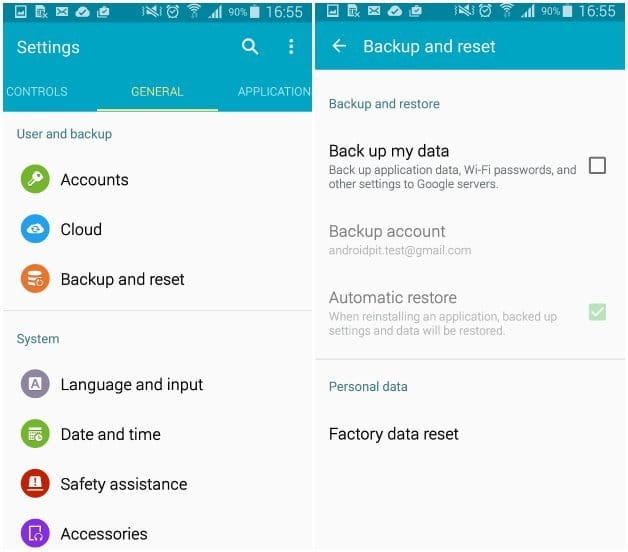
Xato kodi 911
Siz dasturni yuklab ololmaysiz.Qaror:
Birinchidan, Google xizmatlari ma'lumotlarini tozalashga harakat qiling. Agar bu ishlamasa, boshqa Wi-Fi tarmog'iga ulanib, dasturni yuklab oling. Shuningdek, uni mobil ma'lumotlar yordamida yuklab olishga urinib ko'rishingiz mumkin.
Xato kodi 920
Dasturni yoki o'yinni yuklab bo'lmadi.Qaror:
Wi-Fi-ni o'chiring va yoqing va keyin ilovani qayta o'rnatib ko'ring. Google Play Store ma'lumotlarini o'chirib tashlang, yangilanishlarni olib tashlang va qurilmangizni qayta yoqing.
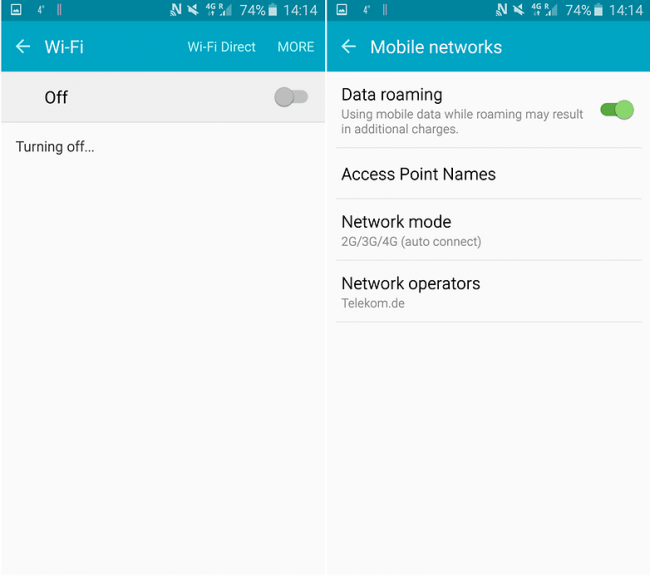
Boshqa echim:
Google hisobingizni o'chirib tashlang, so'ngra smartfoningizni qayta yoqing va qaytadan qo'shib ko'ring. Siz boshqa hisob qaydnomasini ham qo'shishingiz mumkin.
Xato kodi -24
Muammo noma'lum.Qaror:
Ushbu xatoni tuzatish uchun sizga superuser huquqlari kerak. Root Explorer-ni o'rnating, Ma'lumotlar / ma'lumotlarga o'ting va u erda yuklab olinmaydigan dastur nomi bilan papkani toping. Uni o'chirib tashlang va qaytadan urining.
Kompyuter xato kodi: aec: 0]
Qaror:
Barcha sinxronlangan hisoblarni o'chirib tashlang. Sozlamalarni oching, bilan bo'limga o'ting o'rnatilgan dasturlarva barcha Google Play do'konlari ro'yxatidan toping. Uning ma'lumotlarini o'chirib tashlang va qurilmani qayta ishga tushiring va qaytadan urining.
RPC xato kodi: S-3
Ilovani yuklab bo'lmadi.Qaror:
Google hisobingizni o'chirib tashlang, keyin uni qayta qo'shing. Bundan tashqari, muqobil hisob qaydnomasini qo'shib ko'rishingiz mumkin.
Agar sizda boshqa muammolar bo'lsa, sharhlaringizda bizga xabar bering va biz sizga yordam berishga harakat qilamiz.
02.22.2017 yilda yangilangan
Google Play-da xato kodi 975
Yaxshi xabar shundaki, xato 975 juda kam uchraydi va yomon xabar shundaki, haligacha echim yo'q. Agar siz ushbu muammoga duch kelsangiz, Google qo'llab-quvvatlash xizmatiga murojaat qiling.Google Play-da 963 xato kodi Google Play-da
Ushbu xato asosan egalar tomonidan uchraydi HTC biri Google Play ilovalar do'konidan biror narsa o'rnatishga yoki shunchaki dasturni yangilashga urinishda M8 va M9.Birinchi yechim
Google Play Store dasturining keshini hamda o'rnatilgan yuklab olish menejerini tozalashga harakat qiling. Ushbu dasturlarni barcha o'rnatilgan dasturlar joylashgan dastur menejeridan qidiring.
Ikkinchi echim
Agar ushbu xato hanuzgacha mavjud bo'lsa, uni olib tashlashga harakat qiling google yangilanishlari Play Store-ni tanlang va keyin uning ma'lumotlarini tozalang.
Uchinchi echim
MicroSD kartani ajratib oling. Buning uchun sozlamalarni oching, "Xotira" bo'limiga o'ting va keyin "O'chirish" tugmasini bosing. Endi Play Store-ni ishga tushiring va ilovani yangilab / o'rnatishga urinib ko'ring. Agar u ishlayotgan bo'lsa, microSD-ni qayta yoqishingiz mumkin.
To'rtinchi yechim
Ilova xotira kartasida bo'lganligi sababli yangilanishda xatolik yuz berishi mumkin. Uni telefon xotirasiga qaytarishga harakat qiling va keyin bozor orqali yangilang. Jarayon muvaffaqiyatli bo'lsa, dasturni qaytarib yuborishingiz mumkin.
Google Play-da xato kodi 944
Ushbu muammo dasturni yangilash paytida yuzaga keladi. Ilovalar do'koni ishlamay qolganda foydalanuvchilar unga duch kelishadi, ya'ni kompaniya serverlarida muammo yuzaga keladi.Qaror
Bir oz keyinroq Play Store-ga tashrif buyuring. Bu vaqtinchalik muammo, shuning uchun siz biroz kutishingiz kerak.
Google Play-da xato kodi 940
Ilovani yuklab bo'lmadi.Qaror
Ba'zan siz faqat telefoningizni qayta yoqishingiz kerak bo'ladi, ammo agar hech narsa o'zgarmagan bo'lsa, quyidagi ko'rsatmalarga amal qiling:
- "Sozlamalar", "Ilovalar menejeri" ni oching va ro'yxatdan Google Play do'konini qidiring. Ushbu dasturning keshini tozalang.
- Bu erda "Yuklab olish menejeri" dasturini toping va uning ma'lumotlarini tozalang.
- Google Services Framework, Chrome va Hangouts bilan ham xuddi shunday qiling.
Google Play-da xato kodi 924
Odatda telefon xotirasida ko'proq bo'sh joy egallaydigan qo'shimcha ma'lumotlarga ega dasturlarni o'rnatish paytida yuzaga keladi. Ilova yuklanadi, ammo ekranda xato xabari paydo bo'ladi, bu jarayonni to'xtatadi.Qaror
Google Play Store dasturiga o'rnatilgan yangilanishlarni o'chirib tashlang. Shundan so'ng, kerakli dasturni qayta yuklab olishga harakat qiling.
Google Play-da xato kodi 906 (906 va 963 uchun echim bir xil)
Ushbu xato asosan HTC One M8 va M9 kabi smartfonlarda dasturni o'rnatish yoki yangilash paytida yuz beradi.Qaror
Ilovalarni o'rnatish yoki yangilash bilan bog'liq muammolar bilan siz Play Store keshini va ma'lumotlarini tozalashingiz kerak. Agar bu yordam bermasa, uning yangilanishlarini o'chirib tashlashingiz kerak. Agar bu xatoni olib tashlamasa, xotira kartasini ajratib ko'ring va shundan keyingina o'rnatish / yangilash jarayonini takrorlashingiz kerak.
Google Play-da xato kodi 905
Ilovalarni yuklab olish yoki yangilanishlarni to'g'ri o'rnatish qiyinligi.Qaror
Sozlamalarni oching va telefoningizga o'rnatilgan barcha ilovalar bilan bo'limga o'ting. U erda Google Play do'konini toping va yangilanishlarni o'chirib tashlang, so'ngra bir necha soniya kuting. Keyin bozorga ushbu yangilanishlarni qayta o'rnatishi uchun vaqt bering va keyin muammo yo'qolishi kerak.
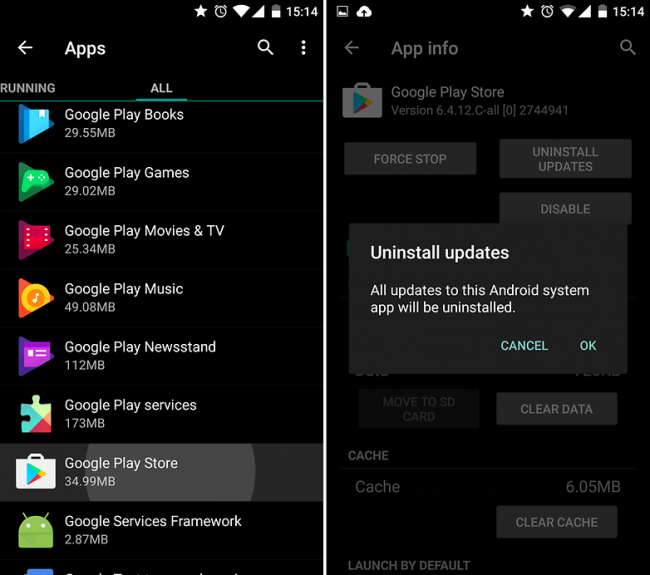
Google Play-da xato kodi 505
Takrorlangan ruxsatlarga ega bo'lgan ikki yoki undan ortiq dastur.Qaror
Qaysi dastur o'rnatmoqchi bo'lganingiz bilan bir xil ruxsatlarga ega ekanligini bilib olishingiz kerak va keyin uni o'chirib tashlashingiz kerak. Buning uchun siz o'rnatmoqchi bo'lgan dasturning APK faylini topib, uni Lucky Patcher vositasi yordamida tuzatishga harakat qilishingiz kerak. Unda ogohlantirish ko'rsatiladi, u erda muammolar bo'lgan dastur nomi bo'ladi. Siz taxmin qilganingizdek, uni olib tashlash kerak.
Google Play-da xato kodi 501
Agar siz Google Play Store-ni ocholmasangiz yoki o'rnatishni yakunlay olmasangiz, unda sizda 501 xatosi bor deb aytish xavfsiz.Qaror
Ushbu muammoni hal qilish uchun ushbu ilovalarning ma'lumotlarini o'chirib tashlashingiz kerak: Google Play xizmatlari va Play Store. Bundan tashqari, Google hisobingizni o'chirib tashlashingiz va keyin telefoningizni qayta ishga tushirishingiz kerak. Endi siz o'z hisobingizni yana qo'shishingiz mumkin, ammo barchasi sinxronlanguniga qadar 5 daqiqa kuting (shunchaki smartfoningizga tegmang). Shundan so'ng, 501 xatosi sizni bezovta qilmasligi kerak.
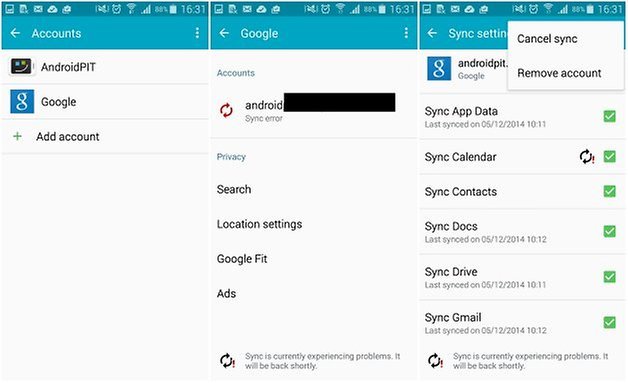
Xato kodi 497
O'rnatilgan dasturlarni yangilashda qiyinchilik.Birinchi yechim
Bozor ma'lumotlarini tozalang: Sozlamalarni oching, Ilovalar bo'limiga o'ting va so'ngra Barcha ilovalar menyusiga o'ting. Ro'yxatdagi Google ilovalari do'konini toping va ma'lumotlarni o'chirib tashlang va yangilanishlarni o'chirib tashlang.
Ikkinchi echim
Xotira kartasini xotira sozlamalari orqali o'chirib qo'ying va keyin xato yuzaga kelgan dasturni yangilab ko'ring. Agar u yordam bermasa yoki microSD-dan foydalanmasangiz, unda uchinchi echimni tekshiring.
Uchinchi echim
Afsuski, ushbu usul superuser huquqlarini talab qiladi. Ularning yordami bilan siz yangilanishni istamaydigan tizim dasturini olib tashlashingiz mumkin. Ilovalar do'konidan Root Explorer dasturini o'rnating va undagi telefonning tizim qismiga (System / App) o'ting. Ilovani bu erda toping va u bilan papkani o'chirib tashlang.
Google Play-da xato kodi 110
Ilovani o'rnatib bo'lmaydi.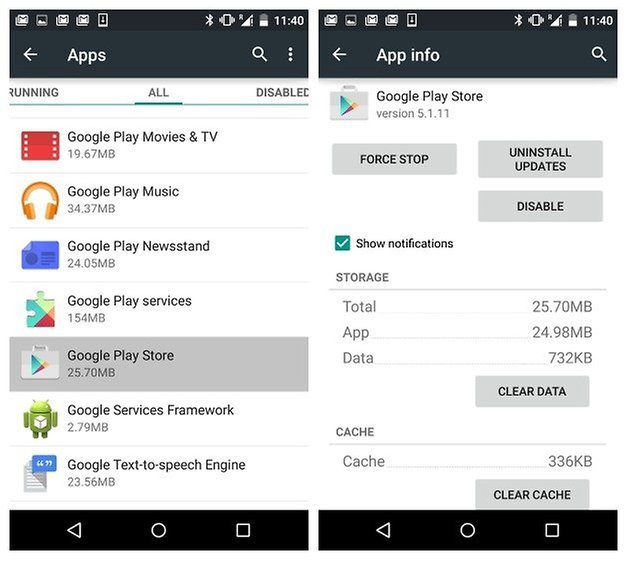
Qaror
Faqat Play Store keshini tozalang. Agar muammo hal qilinmasa, dasturni do'kon do'konining veb-versiyasi orqali o'rnatib ko'ring.
Android-ga asoslangan qurilmalarning ko'plab egalari, ehtimol, Google Play-ga bir necha bor duch kelishgan. Ko'pincha, ushbu xizmatdan foydalanganda tizim Google Play-da xatolik yuz berganligi haqidagi xabarni ko'rsatadi. Shundan so'ng muammoning qisqacha tavsifi va xato kodi keltiriladi. Keling, bunday muammolar yuzaga kelganda nima qilish mumkinligini va uni qanday hal qilishni ko'rib chiqamiz.
Google Play: bu nima?
Keling, uzoqdan boshlaymiz va avval Google Play xizmati nima ekanligini aniqlaymiz. Aslida, bu xizmat Android OS muhitida ishlatiladigan multimedia tarkibini va dasturiy ta'minotini taqdim etadigan masofaviy fayllarni saqlash vositasidir. Aslida Google Play xizmati AppStore-ga o'xshaydi, u Apple kompaniyasining qurilmalari uchun mo'ljallangan. Agar siz xizmatning o'ziga qarasangiz, undagi barcha tarkib tarkib turi bo'yicha buyurtma qilinganligini sezasiz.
Bu erda o'yinlar, dasturlar, filmlar, musiqa, kitoblar va boshqalar alohida tartiblangan. Shuningdek, pullik va bepul tarkibni ta'kidlash imkoniyati mavjud. Va siz o'yin yoki dastur sotib olgan bo'lsangiz ham, xizmatdagi xato Google Play xizmati uchun odatiy muammo hisoblanadi. Keyinchalik, xatolarning eng katta sabablarini, shuningdek tavsiya etilgan muammolarni bartaraf etish usullarini ko'rib chiqamiz.
Nega Google Play-da xatolarga yo'l qo'yishim mumkin? Xato va ishdan chiqish haqidagi xabarlarning eng keng tarqalgan sababi bu xizmat keshini to'ldirishdir. Ba'zi hollarda, Google Play ma'lumotlarini olishda xatolik norasmiy dasturiy ta'minotni o'rnatishi bilan bir qatorda xizmatni yangilash bilan bog'liq bo'lishi mumkin. Ba'zi hollarda foydalanuvchini noto'g'ri identifikatsiya qilish mumkin. Natijada, mavjud hisob qaydnomasi ostida xizmatga kirish imkonsiz bo'lib qoladi. Va nihoyat, agar dastur dastlab olinadigan xotira kartasiga o'rnatilgan bo'lsa, unda u noto'g'ri bo'lishi mumkin yoki unda bo'sh joy etarli emas deb o'ylashimiz mumkin. Ammo keling, hamma narsani tartibda ko'rib chiqaylik.
Google Play xatolar: turlari va kodlari
Google Play-ning ishlashi bilan bog'liq bo'lishi mumkin bo'lgan xatolar turlariga kelsak, ularning deyarli barchasi dasturlarni, dasturlarni va o'yinlarni o'rnatish yoki allaqachon o'rnatilgan dasturiy ta'minotni yangilash bilan bog'liq. Eng keng tarqalgan xatolar 927, 923, 921, 919, 905, 498, 492, 491, 413 kodlari bilan bog'liq. To'g'ri, xizmat nima uchun juda ko'p turli xil xatolarni keltirib chiqaradi, garchi ularning asosiy sababi bir xil bo'lsa ham.
Google Play xizmati: Xatolik yuz berdi
Xizmatdagi nosozliklar odatiy holdir. Shunisi e'tiborga loyiqki, ba'zi hollarda noma'lum bo'lgan 921 raqamli Google Play xatosi paydo bo'lishi mumkin. Biroq, ushbu xatoning ko'rinishi ham tizimdagi ba'zi tarkiblarni yangilash yoki yuklab olish mumkin emasligini ko'rsatadi. Ammo agar barcha xatolar bir xil xarakterga ega bo'lsa, ularni yo'q qilish va tuzatish metodikasi deyarli barcha hollarda bir xil bo'lishi kerak. Bu uchta oddiy narsaga qadar: dastur ma'lumotlarini va keshni tozalash, xizmat yangilanishlarini o'chirish va to'g'ri hisob qaydnomasini kiritish. Albatta Google xatosi Play Market olinadigan muhitning ishlamay qolishi bilan bog'liq bo'lishi mumkin. Bu birozdan keyin muhokama qilinadi. Eng oddiy echimlardan boshlaylik.
Keshni tozalash orqali xatolarni tuzatishning eng oddiy usuli
Aytaylik, ma'lumotlar yoki yangilanishlarni yuklab olishda noma'lum Google Play xatosi paydo bo'ldi. Ba'zi sabablarga ko'ra xizmatning o'zi muvaffaqiyatsizlikni aniqlay olmaydi, bu sabab noma'lum kelib chiqishiga ishora qiladi. Odatda, bu Google Play 921 xatosi. Yuqorida aytilganlarning barchasini inobatga olgan holda, birinchi navbatda quyidagilarni bajarish kerak: mobil qurilmaning sozlamalariga o'ting va u erda dastur menyusini tanlang. Unda Google Play-ni toping. Kerakli bo'limning asosiy menyusiga kirishda siz ikkita tugmachani ishlatishingiz kerak, ya'ni ma'lumotlarni o'chirish va keshni tozalash. Agar xato 905 kodini o'z ichiga olmasa, yangilanishlarni yolg'iz qoldirish mumkin. Agar 921 kodli noma'lum Google Play xatosi paydo bo'lsa, sababni yuqorida tavsiflangan usul yordamida bartaraf etishingiz mumkin.
Yangilanishlarni olib tashlash
905 xato kodining paydo bo'lishi bilan bog'liq noxush holatga kelsak, bu holda siz barcha o'rnatilgan xizmat yangilanishlarini olib tashlashingiz kerak bo'ladi. Ba'zi hollarda, barcha Google xizmatlarini butunlay o'chirib tashlash kerak bo'lishi mumkin. Yuqoridagi misolda, xizmatni boshqarish menyusi o'z ichiga oladi deb allaqachon aytilgan maxsus tugma yangilanishlarni olib tashlash uchun. Agar siz ushbu operatsiyani bajarib, qurilmangizni qayta yoqsangiz, hech qanday yomon narsa bo'lmaydi. Agar siz Internetga qayta ulansangiz, avtomatik yangilash oxirgi qayta ishlangan versiyaga qadar xizmat. Bunday holda, o'tmishdagi noqulay to'plamni o'rnatishni chetlab o'tish mumkin bo'ladi. Printsipial jihatdan, agar siz ma'lumotlarni ishlatsangiz va o'chirib tashlasangiz, keshni tozalab, yangilanishlarni olib tashlasangiz, muammo hal qilinishi kerak.
Hisobni o'chirish
Kontentni yuklab olish bilan bog'liq muammoni juda sodda tarzda hal qilish kerakligiga qaramay, ba'zi hollarda bu xizmat ro'yxatdan o'tgan foydalanuvchilarni tanimasligi bilan bog'liq. Bunday vaziyatdan chiqishning eng oson yo'li - ro'yxatdan o'tish paytida ko'rsatilgan ma'lumotlarni to'g'ri kiritish. Amaliyot shuni ko'rsatadiki, bu usul har doim ham ishlamaydi. Ko'pincha, Google Play xizmatida xatolik yuz berganligi to'g'risida xabarlar 492 va 905 xato kodlari bilan beriladi. Bu eng ko'p uchraydigan holatlar. Ushbu turdagi Google Play xatosini qanday tuzatish mumkin? Juda oddiy. Siz o'zingizning hisobingizni o'chirib tashlashingiz kerak va tizimni qayta ishga tushirgandan so'ng uni qayta kiriting.
Ushbu operatsiyani bajarish uchun siz sozlamalar menyusidan foydalanishingiz kerak. Bu erda siz hisoblar bo'limini tanlashingiz kerak. Xususan, foydalanuvchi Google hisobiga qiziqishi kerak. Boshqaruv oynasiga kirgandan so'ng, faqat menyudan o'chirish ro'yxatdan o'tish tugmachasini yoki tegishli qatorni ishlatishingiz kerak. Ro'yxatga olish ma'lumotlarini olib tashlash bilan shug'ullanish - bu minnatdorchilik vazifasi. Ayniqsa, foydalanuvchi qanday parol va elektron pochta manzilidan foydalanganligini eslamagan holatlarda.
Boshqa tomondan, agar sizda barcha kerakli ma'lumotlar mavjud bo'lsa, u holda qayta ishga tushirilgandan so'ng, tizim o'zi sizni mavjud hisob qaydnomasi bilan kirishni yoki yangisini yaratishni taklif qiladi. Siz barcha kerakli ma'lumotlarni kiritishingiz mumkin, shundan so'ng u avtomatik ravishda ulanadi. Kirish bilan bog'liq muammolar mavjud bo'lsa, parolni tiklashga urinib ko'rishingiz mumkin (bu usul faqat manzilni bilsangiz samarali bo'ladi elektron pochta Gmail) yoki yangi hisob yarating va u bilan tizimga kirishga harakat qiling. Shuni ta'kidlash kerakki, agar siz birdan oldingi hisob qaydnomangizning tafsilotlarini eslab qolsangiz, bunday ro'yxatdan o'tish har doim o'zgarishi mumkin. Ushbu manipulyatsiyalar Google xizmatini tanlash bilan hisob bo'limida amalga oshiriladi.
Xotira kartasining ishlashini tiklash
Google Play xizmatida xatolik yuz berganligi to'g'risida ogohlantirish paydo bo'lganda, eng jiddiy muammo - bu jismoniy shikastlanish yoki dasturiy ta'minot ishlamay qolishi sababli olinadigan ommaviy axborot vositalarining uzilishi. Ushbu muammoni hal qilish juda qiyin, ammo bu holda chiqish yo'li bor. Xotira kartasini ushbu turdagi axborot vositalariga mos kelishi kerak bo'lgan maxsus dastur yordamida formatlash kerak bo'ladi. Avval siz ba'zi tekshirgich kodlarini topishingiz kerak.
Shundan so'ng, tegishli dasturni uskunalar ishlab chiqaruvchisi veb-saytidan yuklab olishingiz kerak. Shuni ta'kidlash kerakki, har bir aniq holatda siz turli xil dasturlardan foydalanishingiz kerak. Kompyuterga o'rnatilganda, xotira kartasi ko'pincha aniqlanmaydi. Bu yuzaga kelishi mumkin bo'lgan eng yomon holat. Biroq, olinadigan ommaviy axborot vositalarini formatlashda siz kerakli natijaga erishishingiz mumkin. Standart sozlamalarni o'zgartirmaslik yoki ilovalar va dasturlarni olinadigan ommaviy axborot vositalariga yuklab olmaslik yaxshiroqdir. Shu maqsadda foydalanish yaxshiroqdir ichki xotira qurilmaning o'zi. Ishoning, bu usul sizga ko'plab muammolardan xalos bo'lishga imkon beradi.
Xulosa
Agar sizga Google Play xizmatida xatolik yuz berganligi to'g'risida xabar kelib tushsa, oldindan tashvishlanmang. Ushbu muammolarning har qandayini osongina yo'q qilish mumkin. Ammo, ushbu maqolada biz viruslarga ta'sir qilish imkoniyatini ko'rib chiqmadik. Amaliyot shuni ko'rsatadiki, bu muammo asosan josuslarga qarshi dasturlar, dasturlar yoki oddiy spam-lar ta'sirida paydo bo'ladi. Bunday ob'ektlar odatda quyidagicha ishlaydi: birinchi navbatda ular Internetdagi sahifani brauzer orqali ochishga, so'ngra Google Play-ga yo'naltirishga harakat qilishadi. Bu erda siz allaqachon savol haqida o'ylashni boshladingiz: ishlab chiqaruvchilar o'zlarining ba'zi ilovalariga zararli kodlarni o'rnatdilarmi va o'z mahsulotlarini va sheriklarining mahsulotlarini ommalashtirish va yuklab olish sonini ko'paytirish uchunmi?
Bu erda allaqachon yoki yo'qligini ko'rib chiqishga arziydi play xatolar Xizmat shunchalik tirishqoqlik bilan xabar bergan o'sha nosozliklar bilan bozor. Ammo, agar bunday muammolar yuzaga kelsa, bu holda odatda standart echim kesh tarkibini o'chirishdir. Albatta, siz yanada qat'iy choralarni qo'llashga urinib ko'rishingiz mumkin, masalan, zavod parametrlarini tiklash yoki qattiq tiklash... Biroq, aksariyat hollarda bunday tartib-qoidalar talab qilinmaydi. Bundan tashqari, oxirgi operatsiyalarni bajargandan so'ng, foydalanuvchi osongina hamma narsani yo'qotishi mumkin. dasturiy ta'minotbu smartfon yoki planshetga o'rnatilgan. Shunday qilib, bunday qadamlarni qo'yishdan oldin yana bir bor o'ylab ko'rganingiz ma'qul.
Telefoningizda bir nechta sozlamalar bilan muayyan o'zgarishlarni amalga oshirishda yoki shunchaki qurilmangizni sozlash imkoniyatlarini o'rganishda vaziyatga duch kelganmisiz, to'satdan Google Play xizmatlari faoliyatini to'xtatish to'g'risida xabar oldingiz " Google Play Services dasturi to'xtatildi"shundan keyin ular endi manipulyatsiyalarni davom ettira olmadimi?
Darhol aytaylik: agar sizga bunday xato xabari kelib tushsa, vahima qo'zg'ash uchun hech qanday sabab yo'q. Bugun biz taklif qiladigan usullardan biri yordamida vaziyatni to'g'rilashga harakat qilishingiz va smartfon sozlamalari bilan xotirjam ishlashda davom etishingiz kerak. Google Play xizmatlarida yuzaga kelgan xato sizning harakatlaringiz yoki qurilmangiz bilan bog'liq emas, balki sozlash bosqichlaridan birida ba'zi uzatilgan ma'lumotlarni yo'qotish bilan bog'liq. Bu hatto xato emas, balki texnologik nosozlik, natijada ba'zi ma'lumotlar yo'qolgan yoki ularni kuzatib bo'lmaydi, va Google Play xizmatlari oxir-oqibat ushbu aloqani yo'qotdi, shuning uchun ularning ishi to'xtadi.
Google Play xizmatlarida xatolik yuzaga kelishi mumkin bo'lgan turli xil sabablar mavjud va biz shunga ko'ra ushbu muammoni hal qilishning turli usullarini muhokama qilamiz. Yuqorida aytib o'tganimizdek, Google xizmatlari faoliyatini to'xtatish sabablarini mutlaqo aniq deb atash mumkin emas, chunki ular ma'lumotlar uzatish texnologiyasining o'ziga xos xususiyatlariga bog'liq. Ammo avariya odatda operatsiya xonasi sozlamalariga biroz o'zgartirish kiritganda sodir bo'ladi android tizimlari... Biz taklif qilayotgan bosqichlarni birma-bir bajarishga harakat qiling - nima sodir bo'lganiga qarab, ushbu usullardan biri yordamida xatoni tuzatishingiz mumkin.
1-usul: keshni tozalash
Google Play xizmatlari faoliyatini to'xtatish muammosini hal qilishning mumkin bo'lgan usullaridan biri keshni tozalash Google Play Services tizim ilovasi. Buning uchun Sozlamalar-ga o'ting va "Ilovalar" bo'limini tanlang. Endi dastur menejerini tanlashingiz va "Hammasi" yorlig'ini bosishingiz kerak. Keyinchalik, biz Google Play xizmatlarini topamiz va uni bir marta bosamiz - ushbu dastur uchun konfiguratsiya variantlarini ko'rib chiqamiz. "Keshni tozalash" parametrini tanlaymiz, tugmasini bosing. Keshni ushbu dasturdan muvaffaqiyatli o'chirib tashlaganingizdan so'ng, kelajakda Google Play xizmatlarida xatolikka yo'l qo'ymaslik uchun smartfoningizni qayta ishga tushirishingiz kerak.
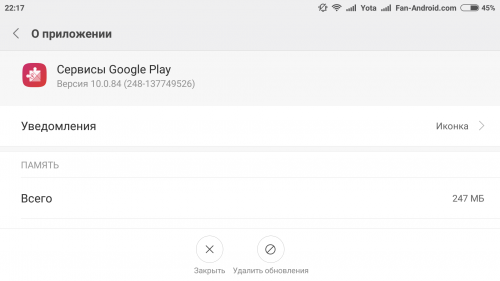
2-usul: Ilova sozlamalarini tiklash
Ilova sozlamalarini tiklash uchun avvalgi usulda bo'lgani kabi Google Play xizmatlari sozlamalariga o'tish uchun Ilovalar menejeridan foydalanishingiz kerak va keyin "Hammasi" yorlig'ini bosing. Endi ekranning yuqori o'ng burchagidagi "Qo'shimcha" belgisini toping va ustiga bosing. Keyin, menyu paydo bo'ladi, bu variantlar orasida " Ilova parametrlarini tiklash"Ushbu satrni bosing. O'zgartirishlaringiz kuchga kirishini ta'minlash uchun telefoningizni qayta yoqing va" Google Play xizmatlari ilovasi to'xtatildi "degan xabar abadiy yo'qolishi kerak.
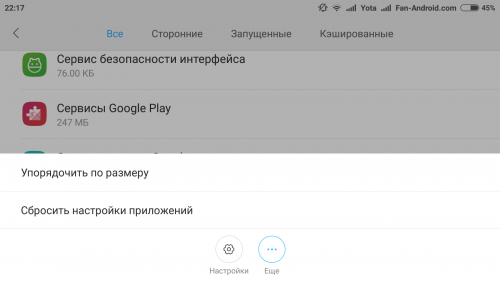
3-usul: Google hisobingizni yana qo'shing
Agar siz hali ham o'sha muammoga duch kelishni davom ettirsangiz, sozlamalarga o'ting va "Hisob qaydnomalari" bo'limini toping. Uni bosing va siz qurilmada yaratgan hisoblaringiz ro'yxatini olasiz. Sizning Google hisobingiz ham ro'yxatga olinadi. Google-ni bosing va keyin ochilgan sahifada elektron pochta manzilingizni bosing. Elektron pochta manzilingizni bosganingizdan so'ng, siz Google hisobingiz qurilmada qanday ishlashiga oid ma'lumotlarni o'z ichiga olgan sahifaga o'tasiz. Qurilmaning yuqori o'ng burchagidagi 3 nuqta belgisini toping, ustiga bosing, qatorga ochilgan ro'yxat bo'ylab pastga siljiting " Hisobingizni o'chirib tashlangGoogle hisobingizni olib tashlash uchun ustiga bosing.
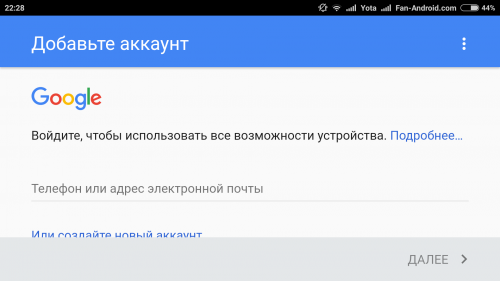
Bu amalga oshirilgandan so'ng, Google hisobingizni qurilmangizga qayta qo'shishingiz kerak bo'ladi. Buning uchun Sozlamalar bo'limiga, so'ngra "Hisob qaydnomalari" bo'limiga o'ting. "Tugmasini bosing Hisob qaydnomasini qo'shish"va Google hisobini tanlang. Keyin, siz Gmail-ni (elektron pochta manzilingizni) kiritishingiz va qurilmaga Gmail hisob qaydnomasini qo'shishni tugallash uchun ko'rsatmalarga rioya qilishingiz kerak bo'ladi. Ushbu usul bir necha bor foydalanuvchilarga Google Play ilovalarini o'rnatishda xatolarga yo'l qo'yishda yordam berdi va , xususan, Google Play xizmatlarining xatosi bilan.
O'zingizning tuzatishlaringiz bor Izohlarda bizga xabar bering. Ishonchimiz komilki, "Google Play xizmatlari dasturida xatolik yuz berdi" muammosini hal qilganingiz minnatdor foydalanuvchilar tomonidan yuqori baholanadi.
Boshqaruv ostidagi gadjetning har uchinchi egasi operatsion tizim Android, ekranda xato xabarnomalarini ko'rdi. Ularning aksariyati Google Play xizmatlarining ishlashi bilan bog'liq. Asosan, siz quyidagi xabarnomani ko'rasiz: Google Play Services dasturida xatolik yuz berdi. Bunday nosozlik ma'lum bir dasturning yoki bir-biri bilan ta'sir o'tkazadigan tizim dasturlarining ishlamay qolishi hisoblanadi. Ushbu maqolaning bir qismi sifatida men qanday xatolar Google Play xizmatlari bilan bog'liqligini tasvirlayman va ulardan xalos bo'lishga yordam beradigan usullarni ko'rsataman.
Raqamsiz xato
Nosozliklar va xatolar to'g'risida bildirishnomalar Google Play xizmatlarida keng tarqalgan. Ularning ko'pchiligining o'z raqamlari bor, ular yordamida siz aynan qanday nosozlik yuz berganligini aniqlay olasiz yoki muammoga echim izlashni qisqartirishga yordam berasiz. Bundan tashqari, Android Google Play Services dasturida xato raqamini ko'rsatmaganligi sodir bo'ladi.
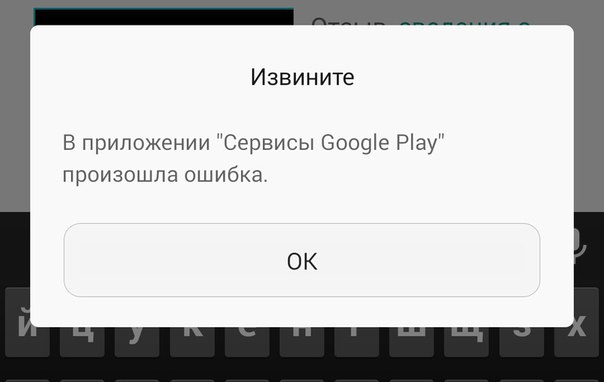
Bunday holatda siz navbat bilan quyidagilarni bajarishingiz mumkin:
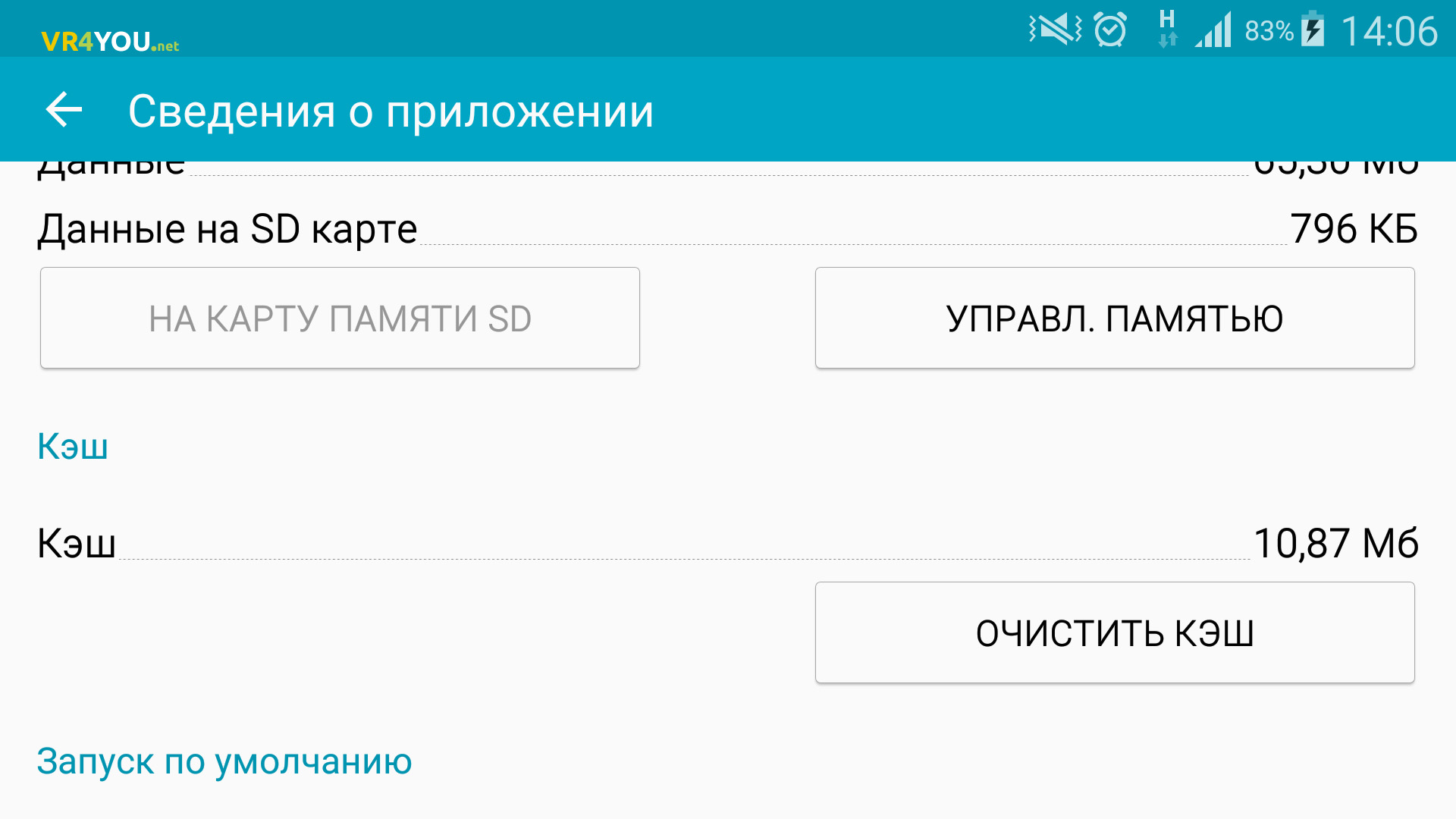
Raqam bilan xatolar
Raqamli xatolar muammoni aniqlashga yordam beradi. Har bir kodda muammolarni bartaraf etishda yordam beradigan ma'lumotlar mavjud. Kod bilan juda ko'p bildirishnomalar mavjud, shuning uchun maqolada biz ularni o'sish tartibida tartiblaymiz.
Ilovani o'rnatish paytida noma'lum xato kodi -24
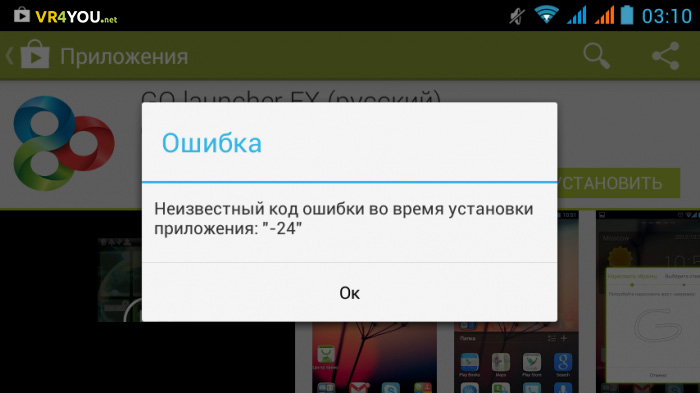
Ilovani Android-ga o'rnatishda 24-xato "ma'lumotlar bilan qoplash" bilan yuzaga keladi. Odatda u allaqachon qurilmada bo'lgan dasturni qayta o'rnatishda paydo bo'ladi. Buning sababi, tizimda qolgan dasturning "oldingi fayllari" bilan yangi fayllarni o'rnatishda ziddiyat.
Muammoni hal qilish uchun avvalgi dastur fayllarini o'chirib tashlashingiz kerak. Buning uchun kerak bo'ladi. Superuser huquqlari bilan ishlaydigan Root Manager yoki Root Explorer dasturlaridan foydalanib, papkaga o'ting sdcard / android / data / va kerakli dasturning eskirgan fayllarini olib tashlang.
-101 xatosi tufayli dasturni yuklab bo'lmadi
101 xato kodi Android qurilmasining xotirasida bo'sh joy etarli emasligini bildiradi. Tuzatish uchun xotirani bo'shating:
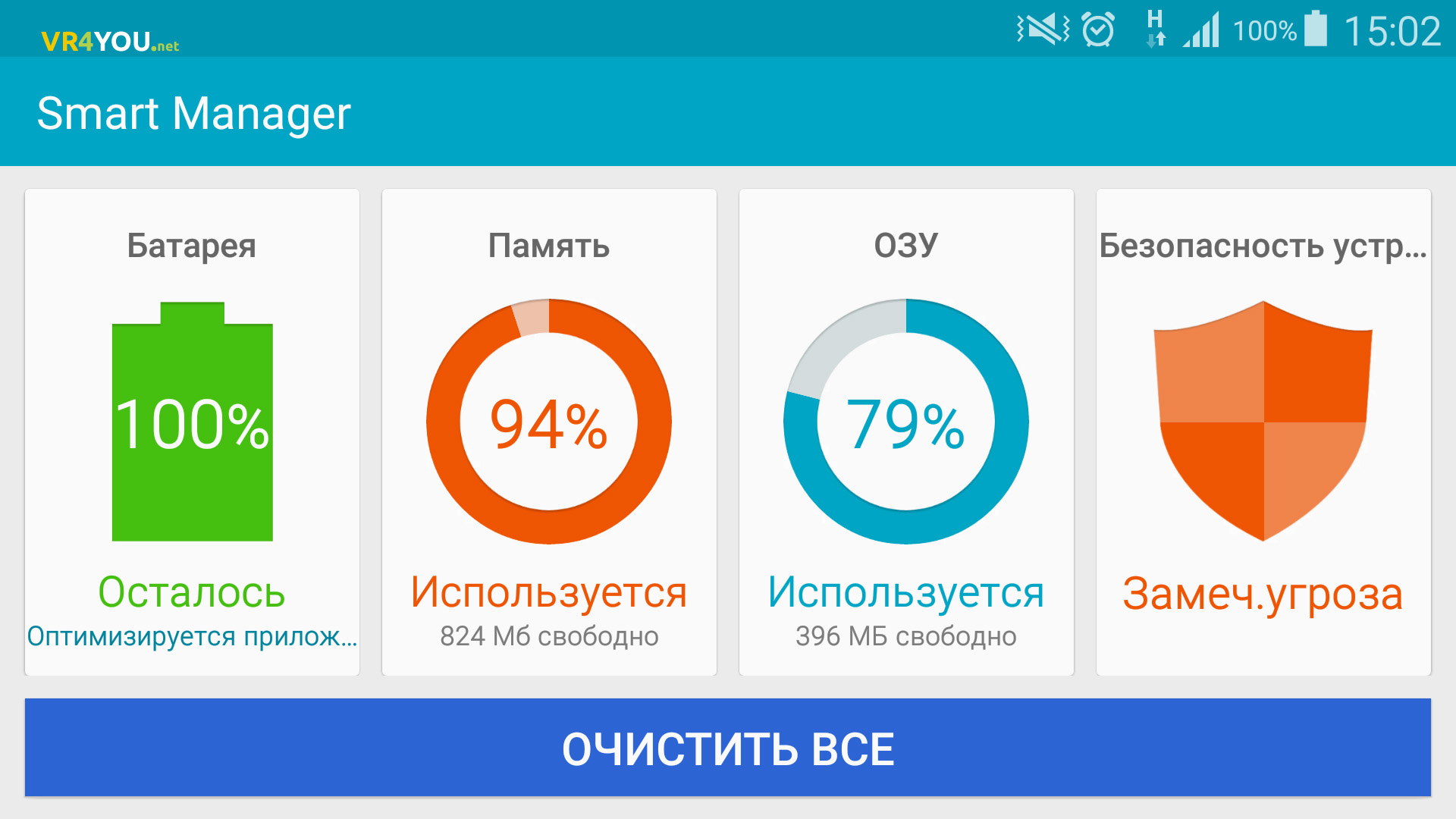
403 xatosi tufayli Google Play Services dasturini yangilab bo'lmadi
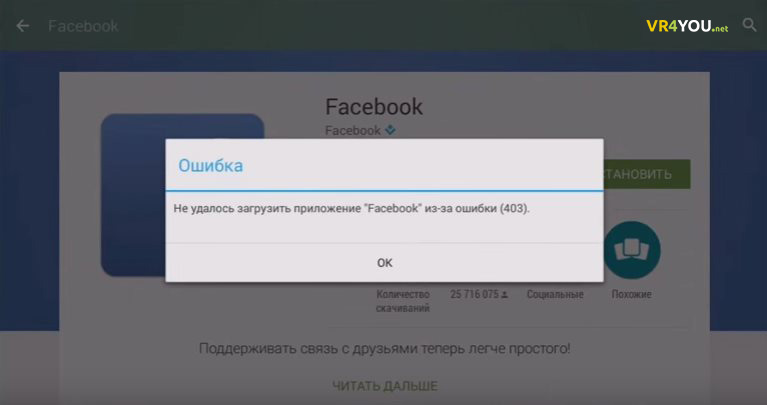
Odatda, nosozlik Play Market-dagi narsa uchun to'lovni amalga oshirishda, ikki yoki undan ortiq Google hisoblari Android qurilmasiga ulanganida o'zini namoyon qiladi.
Yechish jarayoni: Siz sotib olmoqchi bo'lgan bitta hisobni qoldiring. Ushbu o'quv qo'llanma sizga Android-da yordam beradi. Keyin muammo yuzaga kelgan dasturni o'chirib tashlang va qayta sotib oling.
Maslahat! Boshqa dasturda 403 Play Market xato kodini olgan bo'lsangiz, havoladagi ma'lumotlarni tekshiring.
Xato kodi 413
Agar siz ishlasangiz Android qurilmasi proksi-server orqali - bu noto'g'ri ishlashga olib kelishi mumkin. Tuzatish uchun quyidagilarni bajaring:
- keshni tozalang, to'xtating va keyin Google Play Services ilovasi uchun ma'lumotlarni tozalang;
- play Market bilan ham xuddi shunday qiling;
- o'zingiz ishlayotgan Internet-brauzerning keshlangan ma'lumotlarini tozalang.
Kod 481
Nosozlik sababi noto'g'ri ishlaydigan Google hisobi.
Ushbu echim eskisini o'chirib tashlaganingizdan so'ng, yangi hisobni bog'lashdir.
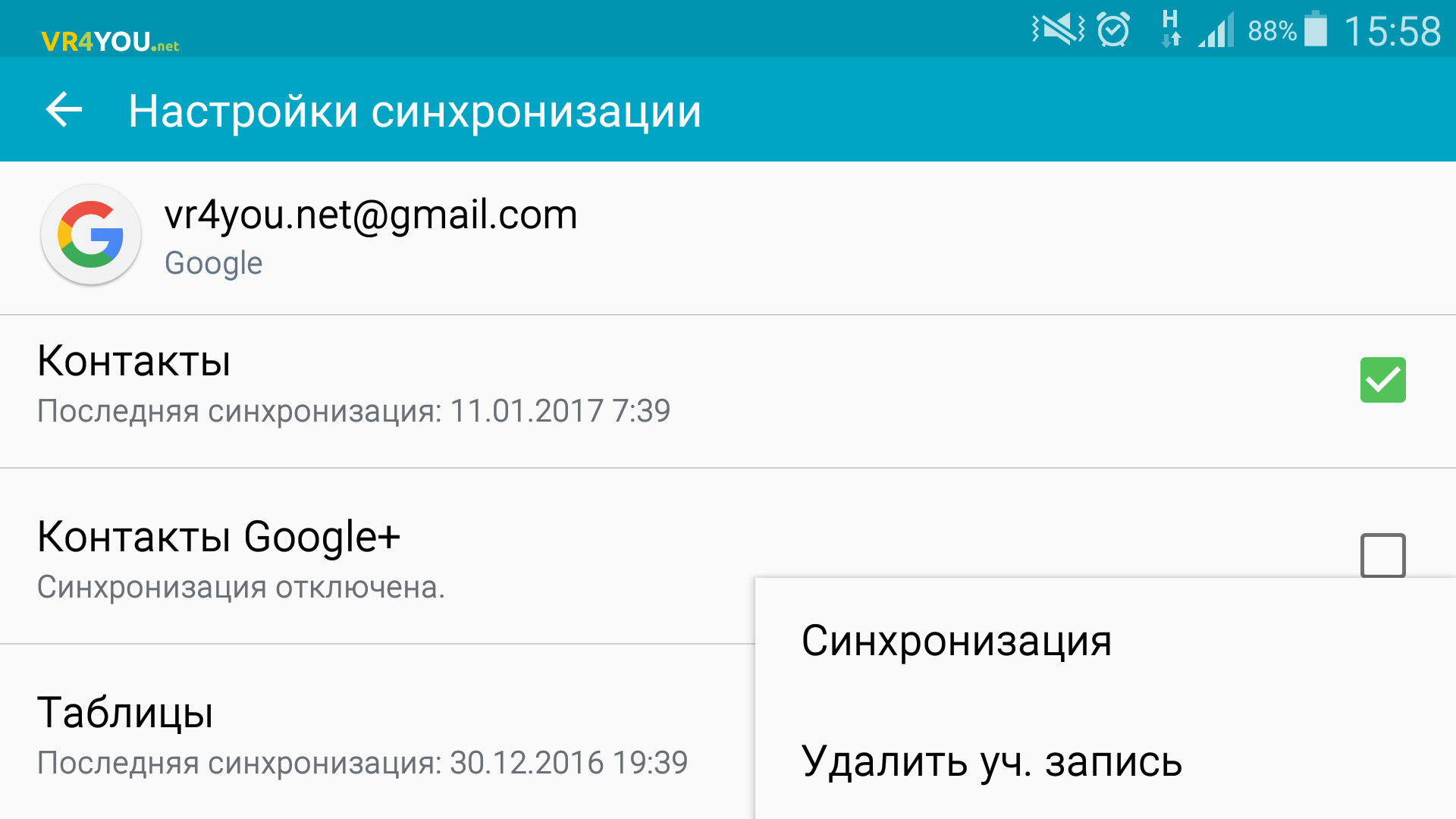
Android xatosi 491
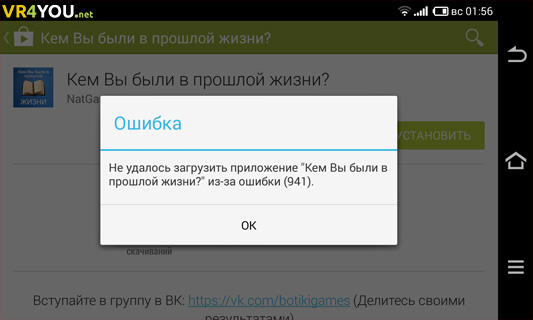
491 xato kodi Play Market-dan dasturlarni yuklab olishda yoki ularni o'chirishga urinishda paydo bo'ladi. Buni qanday tuzatish kerak:
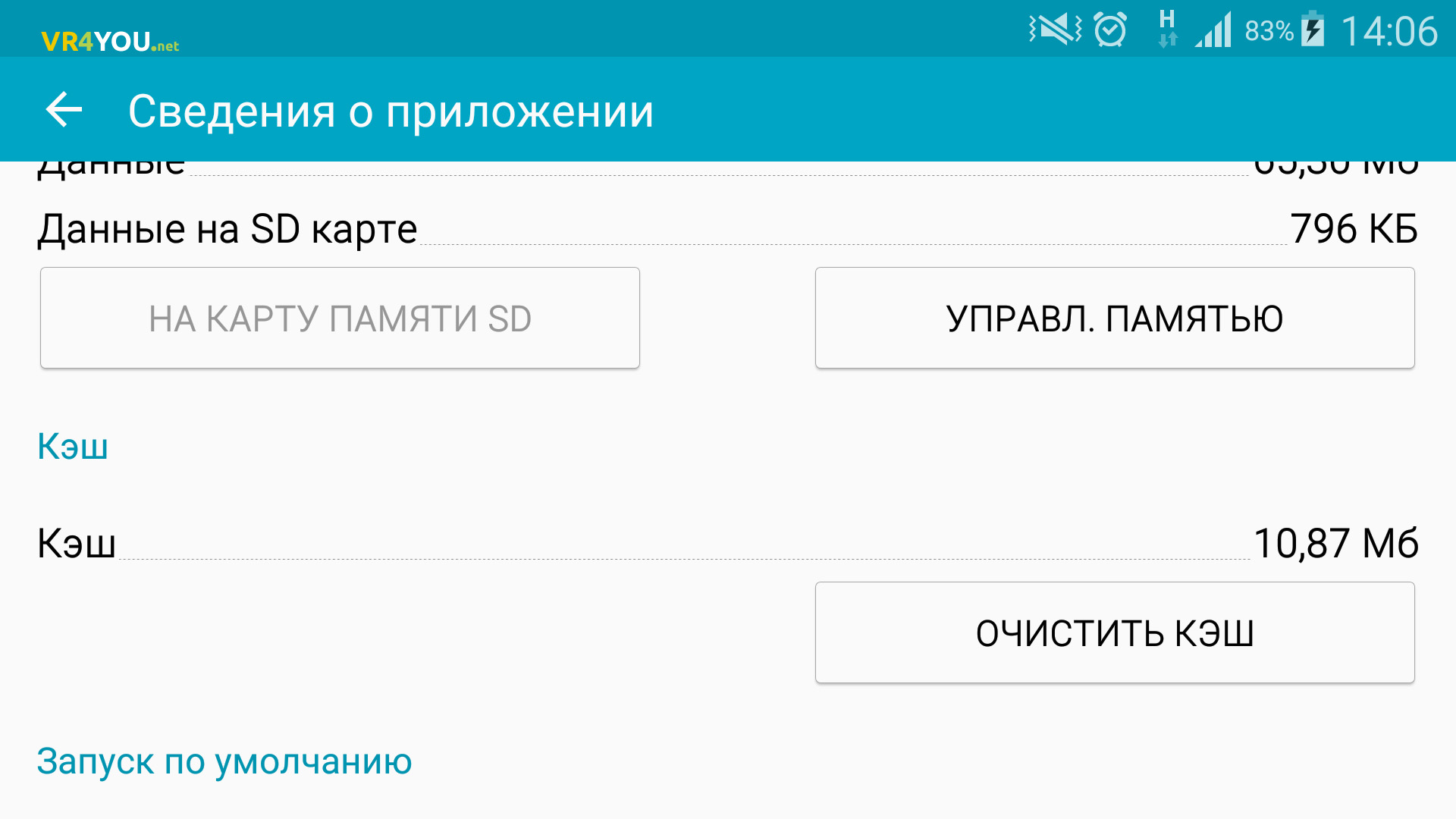
Xato kodi 492
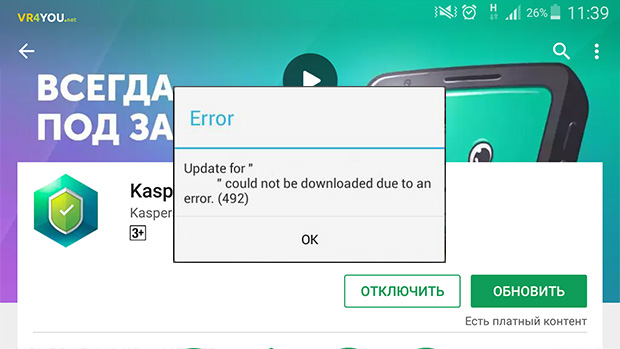
Muammo java tilida ishlaydigan va Android operatsion tizimining ajralmas qismi bo'lgan Dalvik virtual mashinasi ishdan chiqqanda paydo bo'ladi.
Xatodan xalos bo'lish uchun Google Play xizmatlari va Play Market ilovalaridagi kesh va ma'lumotlarni tozalang. Agar xato kodi 492 bilan xabarnoma paydo bo'lishda davom etsa, siz quyidagilarni bajarishingiz mumkin:
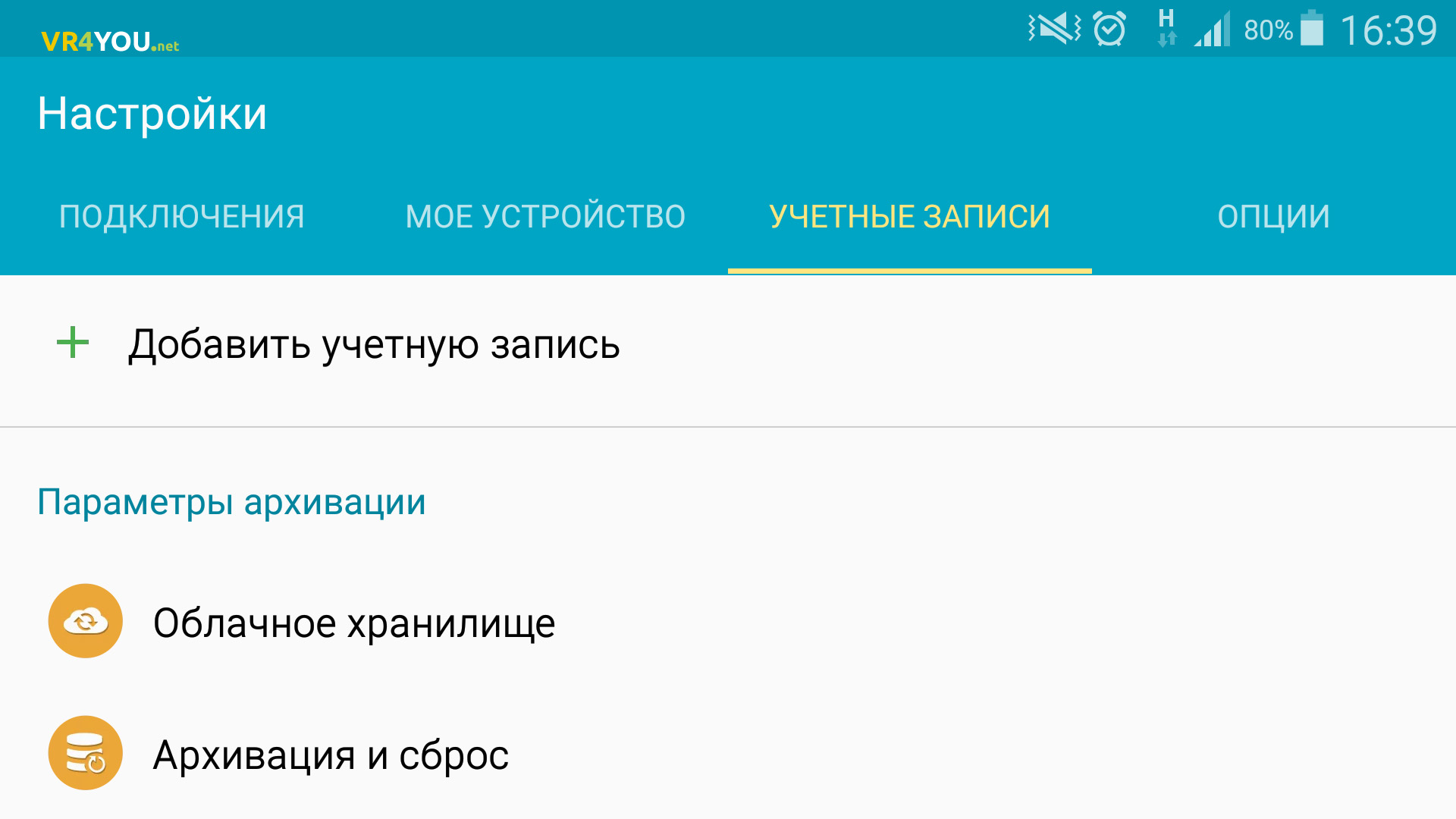
Muhim! Ikkala usul ham Android qurilmalaridagi shaxsiy ma'lumotlarni o'chirib tashlaydi! Sizga kerakli ma'lumotlarni saqlash uchun ma'lumotlarning nusxasini oling.
Xato kodi 495
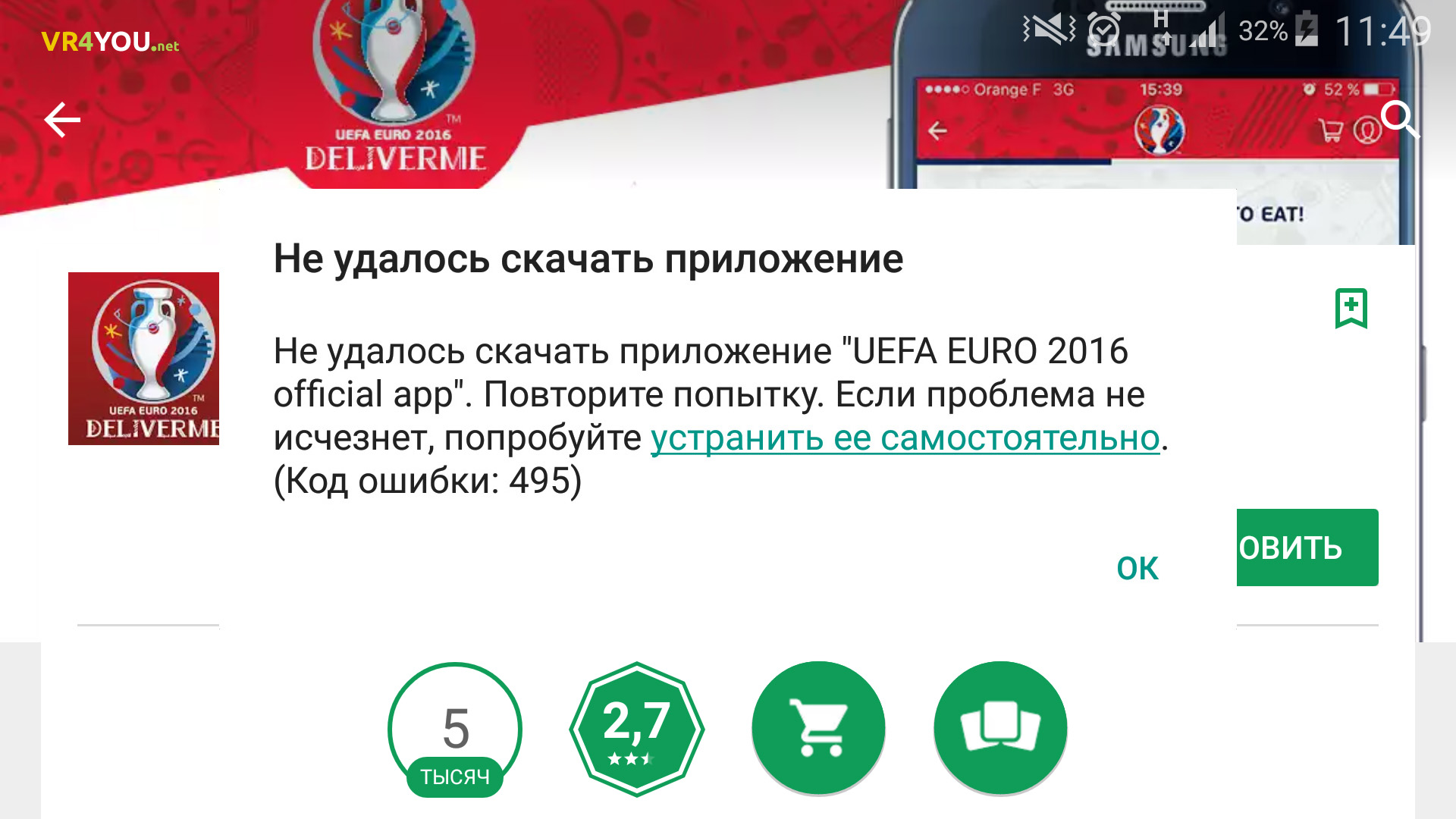
O'yin bozoridagi xato kodi 495 Google Play Services va Google Service Framework ilovalaridagi nosozliklar bilan bog'liq. Keshni va dastur ma'lumotlarini tozalashga harakat qiling: "Sozlamalar" → "Ilovalar menejeri" ga o'ting → kerakli dasturni oching → "Keshni tozalash" tugmachasini bosing va keyin "Ma'lumotlarni tozalash". Keyin ishni tekshiring. Olib tashlash yangilanishlarni ijro etish Bozor.
Agar muammo hal qilinmasa, gadjetda Google hisobingizni uzing, qurilmani qayta yoqing va keyin hisobingizga qayta kiring. Buning uchun tuzatish uchun o'xshashlikni ko'ring.
Xato 498
Muammo shundaki, qurilmangiz keshi to'la. Uni tozalash kerak. Tozalash mumkin:
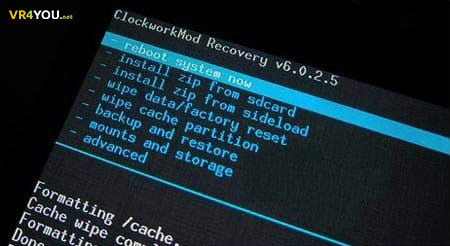
Xato 504
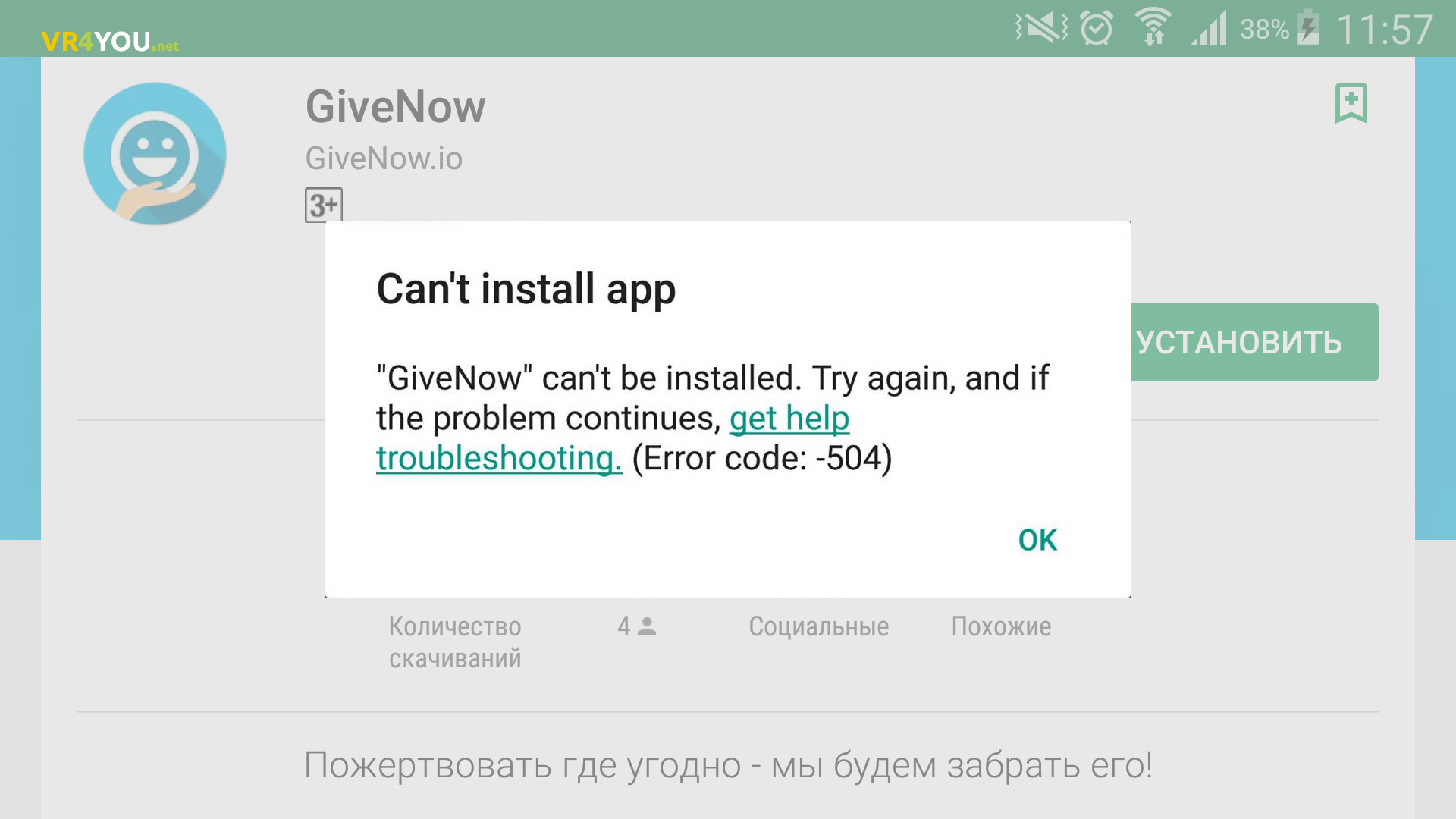
Nosozlik xato c bilan bir xil. Qarorlar bir xil.
Xato 911
Ko'pincha muammo avtorizatsiyani talab qiladigan veb-sahifadagi Wi-Fi autentifikatsiyasining tugashi bilan bog'liq. Muammoni hal qilish uchun:
Xato 919
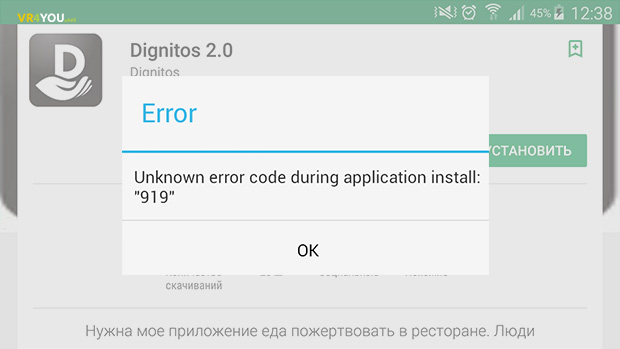
Qurilmada dasturni yuklab olish uchun etarli xotira bo'lmasa, 919 kodli bildirishnoma paydo bo'ladi. Ilovani muvaffaqiyatli yuklab olish uchun keraksiz dasturlardan, fotosuratlardan va boshqa media fayllardan xotirani bo'shating.
Google Play-dan biron bir dasturni yuklab olayotganda Android qurilmasining ekranida 926 kodli bildirishnoma paydo bo'ladi. Tuzatish uchun quyidagilarni bajaring:
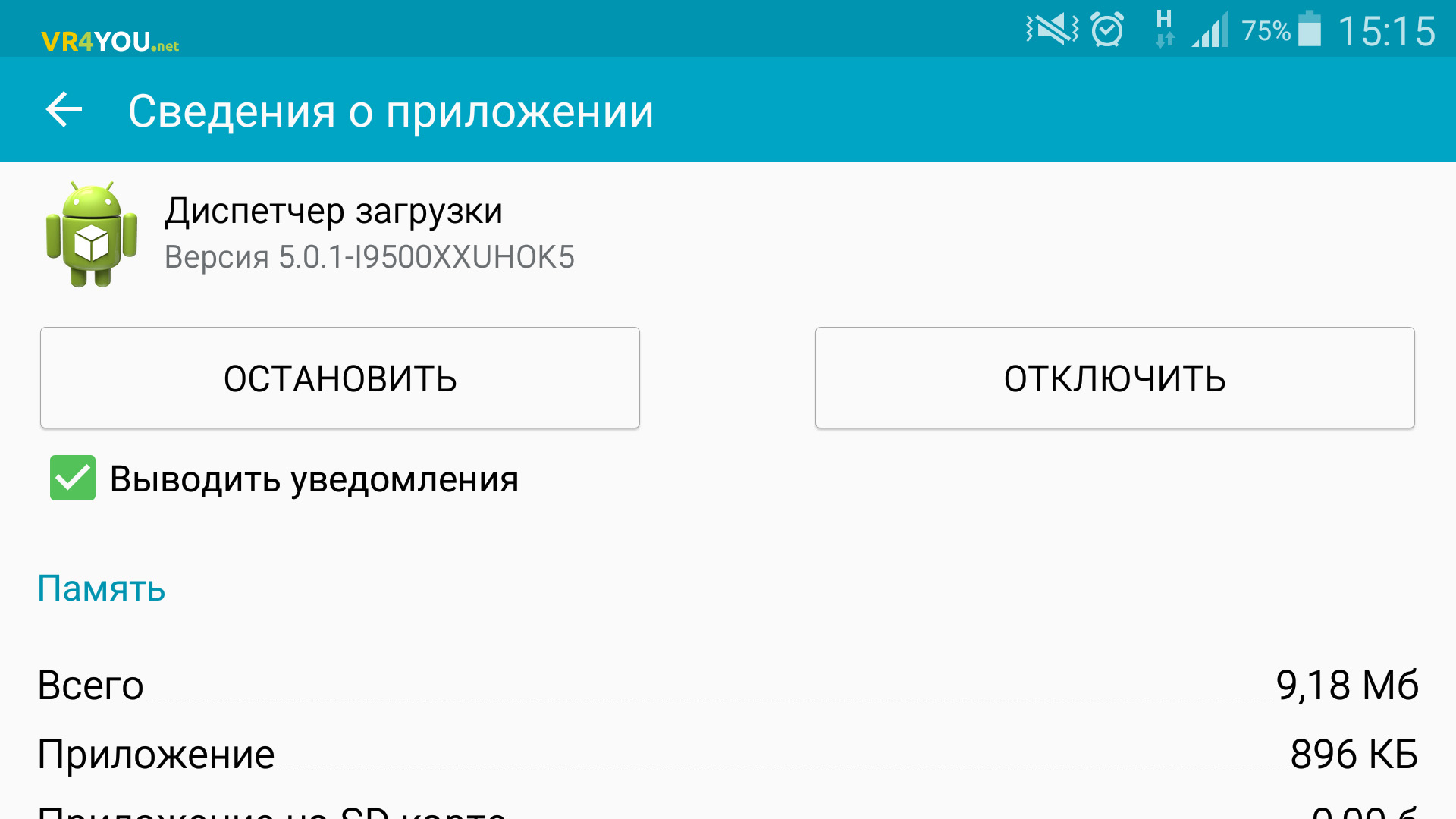
Play Market-da xato 927
Asosan, agar siz o'zingizning Android qurilmangizga dasturni yuklab olishga urinayotgan bo'lsangiz, xato yuz berishi mumkin ilovani Play Bozor yangilanmoqda. Bunday holda, protsedura oxirigacha kuting.
941 - 942 kodli nosozliklar
Avariyalar Play Market bilan ham bog'liq. Qanday tuzatish kerak:
- Ilova menejerida Play Market-ni to'xtating. Keyin ma'lumotlar va keshni tozalang.
- Xuddi shu amallarni Google Framework va Download Manager dasturlari bilan bajaring.
- Google profilingizni o'chirib qo'ying, qurilmangizni qayta yoqing va hisobingizga qayta kiring.
Server xatosi RH-01
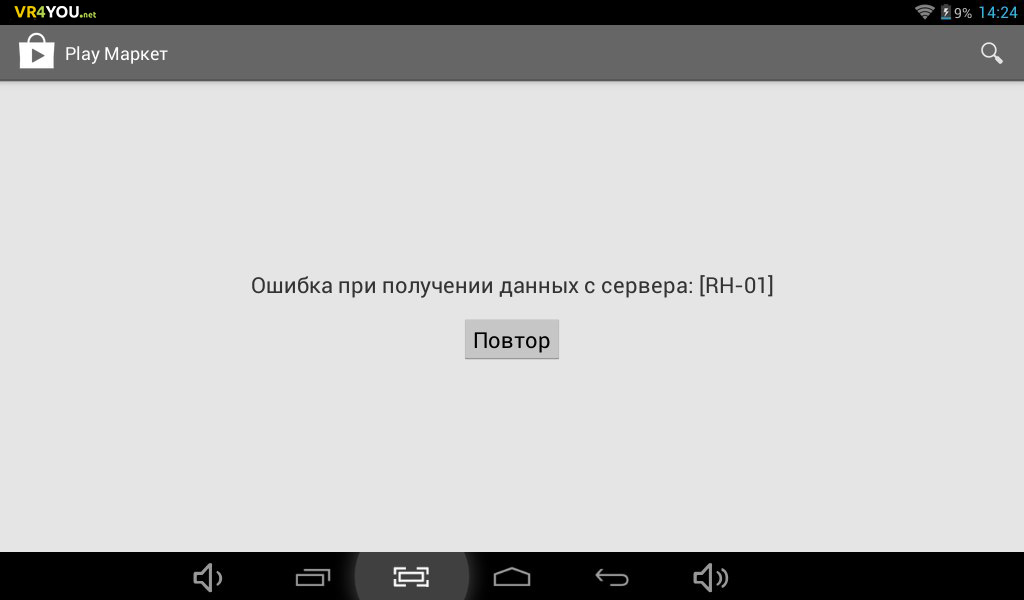
Keyingi so'z
Bilan bog'liq ko'plab nosozliklar tizim dasturlari Android-ni keshlangan ma'lumotlarni ahamiyatsiz tozalash, yangilanishlarni yoki qarama-qarshi dasturlarni o'chirish orqali hal qilish mumkin. Ba'zilar qaror qilishadi wi-Fi sozlamalari tarmoq yoki qurilmadagi Google profilini qayta kiritish orqali. Keyinchalik jiddiy holatlarda, ildiz huquqlaridan foydalangan holda ma'lumotlarni qayta tiklash yoki tizim fayllarini tahrirlash faqat yordam berishi mumkin.
Kelajakda o'zingizni tez-tez uchraydigan xatolardan himoya qilish uchun quyidagilar kerak:
- optimallashtirilgan dasturlardan foydalaning;
- qurilma xotirasini to'liq to'ldirmaslik uchun vaqti-vaqti bilan keshlangan ma'lumotlarni tozalab, keraksiz fayllarni o'chirib tashlang;
- dasturlarni yuklab olishda barqaror Wi-Fi ulanishidan foydalaning.
Hammasi shu! Muammoni hal qilsangiz va bu haqda yozsangiz xursand bo'laman. Agar sizda savollaringiz bo'lsa yoki maslahatga muhtoj bo'lsangiz, izohlarda yozing. Ehtimol, birgalikdagi sa'y-harakatlar bilan biz sizga yordam beramiz.
Omad tilaymiz va gadjetlaringizni ishlang!